Cette rubrique décrit les propriétés que vous pouvez définir pour les services de carte via l'Editeur de services dans ArcMap. Pour obtenir une description des propriétés disponibles dans chaque catégorie, consultez les sections ci-dessous.
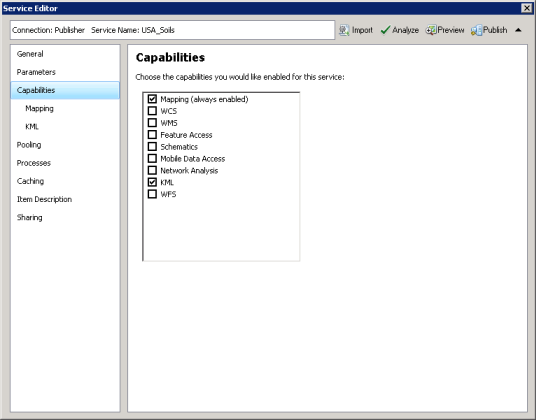
Généralités
Utilisez l'onglet Général pour rassembler des informations et définir des propriétés générales de votre service de carte.
Connexion : répertorie le type de connexion que vous utilisez pour publier votre service de carte sur un serveur SIG. Les deux options de connexion suivantes vous octroient les privilèges nécessaires à la publication des services : Publier les services GIS dans le cadre d'une connexion éditeur et Administrer le serveur GIS dans le cadre d'une connexion administrateur. Pour plus d'informations sur ces types de connexion, reportez-vous à la rubrique A propos de la connexion à ArcGIS Server dans ArcGIS for Desktop.
Type de serveur : répertorie le type de serveur SIG sur lequel vous publierez votre service de carte. Avant ArcGIS 10.2.1, il existait deux types de serveur : ArcGIS Server et ArcGIS Spatial Data Server. Seul ArcGIS Server est pris en charge dans ArcGIS 10.2.1 et les versions ultérieures.
Type de service : indique le type de service que vous publiez sur un serveur SIG.
Démarrer le service immédiatement : par défaut, le service étant configuré de façon à démarrer automatiquement, tous les utilisateurs et clients de votre réseau peuvent y accéder. Si vous préférez publier dans un état Arrêté, décochez cette option. Vous pouvez ensuite démarrer le service manuellement dans ArcGIS for Desktop ou ArcGIS Server Manager. Pour obtenir des instructions, reportez-vous à la rubrique Démarrage et arrêt des services.
Paramètres
Utilisez l'onglet Paramètres pour définir les propriétés de base de votre service de carte. On compte les suivantes :
Document d'origine : chemin d'accès au document ArcMap d'origine utilisé pour créer le service.
Anti-crénelage : cette technique graphique fusionne les pixels d'avant-plan et d'arrière-plan à proximité des limites des objets afin de forcer l'œil à percevoir des contours plus lisses. Vous pouvez utiliser cette option si des artefacts indésirables apparaissent dans l'affichage cartographique (par exemple, des lignes dentelées, des lignes ou des bandes ondulées ou des phénomènes de moirage).
Utilisez les options suivantes pour obtenir les performances et les effets graphiques requis en termes de service de carte :
Aucun : aucun anti-crénelage n'est appliqué.
Le plus rapide : l'anti-crénelage minimal est appliqué et optimisé pour un fonctionnement ultra-rapide.
Rapide : l'anti-crénelage est appliqué en partie ; ce niveau est optimisé pour un fonctionnement rapide, avec une qualité supérieure à celle de l'option Le plus rapide.
Normal : bon compromis entre vitesse et qualité.
Soigné : qualité d'anti-crénelage optimale. Cette option est celle dont l'affichage prend le plus de temps.
Si l'anti-crénelage n'est pas nécessaire à l'amélioration de la clarté de l'affichage, utilisez Aucun pour obtenir des performances optimales.
Anti-crénelage du texte : l'anti-crénelage du texte consiste à fusionner les limites des polices de texte pour que les caractères aient un aspect moins irrégulier. Les performances d'affichage cartographique ne sont pas affectées par l'anti-crénelage du texte.
Utilisez les options suivantes pour obtenir les performances et les effets textuels requis en termes de service de carte :
Aucun : aucun anti-crénelage du texte n'est appliqué.
Normal : l'anti-crénelage du texte est appliqué en fonction du type de police sélectionné. Chaque police intègre des paramètres créés par son auteur qui définissent les tailles auxquelles la police doit être affichée avec l'anti-crénelage.
Forcer : le texte est toujours affiché avec l'anti-crénelage, quels que soient les paramètres de la police. Il s'agit du paramètre conseillé.
Si l'anti-crénelage du texte n'est pas nécessaire à l'amélioration de la clarté de l'affichage cartographique, utilisez Aucun afin d'obtenir des images de taille réduite sur le disque.
Nombre maximal d'enregistrements renvoyés par le serveur : les clients, comme les API Web ArcGIS, peuvent effectuer des opérations d'interrogation pour renvoyer des informations spécifiques, ou enregistrements, à partir d'un service de carte. Cette propriété indique le nombre d'enregistrements que le serveur peut renvoyer à un client pour une opération de requête donnée. Si vous spécifiez un nombre important d'enregistrements à renvoyer par le serveur, vous risquez de limiter les performances de votre serveur SIG et des applications client qui utilisent votre service de carte, comme les navigateurs Web .
Avancées : ce bouton ouvre la boîte de dialogue Propriétés avancées qui présente les propriétés suivantes :
- dateFieldsRespectsDayLightSavingsTime : si vous spécifiez un fuseau horaire autre qu'UTC pour la propriété dateFieldsTimezoneID et souhaitez que le fuseau horaire tienne compte de l'heure d'été, définissez dateFieldsRespectsDayLightSavingsTime sur true.
- dateFieldsTimezoneID : si votre service de carte ou d'entités contient des champs de date qui renferment des dates stockées dans un fuseau horaire local, par exemple Heure normale de l'Est, indiquez le fuseau horaire dans lequel les dates sont consignées. Ceci permet au service de convertir correctement les valeurs de date et d'heure lorsque vous interagissez avec le service. Utilisez les fuseaux horaires répertoriés pour les identifiants de fuseaux horaires Windows. Si vous ne spécifiez pas de fuseau horaire, les dates sont supposées être stockées en UTC.
Vous devez spécifier la propriété dateFieldsTimezoneID si vos données contiennent des champs de date du suivi de l'éditeur stockés dans un fuseau horaire autre qu'UTC.
disableIdentifyRelates : : cette propriété détermine si le service de carte renvoie des informations sur les entités à partir des classes d'entités et des tables associées lorsque vous effectuez une opération d'identification. Par défaut, l'opération d'identification renvoie les informations associées. Cette propriété est par conséquent définie sur False (faux).
maxDomainCodeCount : : entier représentant le nombre maximum de codes de domaine pouvant être renvoyés par tous les champs, sous-types, couches et tables dans un service de carte. La valeur par défaut est 25 000.
Dans un service de carte multi-utilisateur étendu, tel qu'un progiciel de gestion intégrée (ERP), le nombre de codes de domaine renvoyés par la propriété maxDomainCodeCount peut dépasser la valeur par défaut. Dans ce cas, le service continue à fonctionner normalement, mais le service de carte supprime tous les domaines pour maintenir les performances du serveur. En outre, une erreur décrivant l'événement est enregistrée dans les journaux du serveur. Si le service de carte doit renvoyer un nombre de codes de domaine supérieur à la valeur par défaut, spécifiez la valeur par défaut souhaitée. Notez que les performances du service de carte risquent d'être affectées lorsqu'il doit renvoyer plus de 25 000 codes de domaine.
maxImageHeight : : entier représentant la hauteur maximale (en pixels) des images que le service de carte exportera. La valeur par défaut est 4,096.
maxImageWidth : : entier représentant la largeur maximale (en pixels) des images que le service de carte exportera. La valeur par défaut est 4,096.
maxSampleSize : : entier représentant le nombre maximal d'enregistrements qui seront échantillonnés lors du calcul d'un moteur de rendu par interruptions de classe. La valeur par défaut est 100,000.
schemaLockingEnabled : : cette propriété détermine si le service de carte acquiert des verrouillages de structure pour les couches provenant de jeux de données référencés. Par défaut, cette propriété est activée (True) dans les données de base de données d'entreprise et les fichiers de formes. Les verrouillages ne sont pas positionnés dans des géodatabases fichier. Si les verrouillages entravent votre workflow, vous pouvez définir la propriété sur False (faux) pour désactiver le verrouillage de structure. Pour plus d'informations, reportez-vous à la rubrique Désactivation du verrouillage de structure sur un service de carte.
Sélectionnez la grappe qui héberge le service : vous pouvez choisir la grappe de serveurs SIG qui hébergera votre service de carte. Un agrégat est un groupe d'un ou de plusieurs serveurs SIG qui mettent des services à disposition des clients.
Répertoire en sortie : répertoire en sortie utilisé par le serveur SIG pour stocker les fichiers temporaires utilisés par les services. Les services de carte ne requièrent aucun répertoire en sortie. Si aucun répertoire en sortie n'est spécifié, les cartes de type image sont renvoyées aux applications client via des données MIME.
Autoriser la modification par requête de la symbologie et de l'ordre des couches : si vous le souhaitez, vous pouvez autoriser les clients, comme les API Web ArcGIS, à modifier l'apparence et le comportement des couches dans un service de carte. En outre, si des espaces de travail ont été inscrits pour le service de carte, les clients peuvent ajouter des couches au service de carte de ces espaces de travail. Pour plus d'informations, reportez-vous à la rubrique A propos des couches dynamiques.
Fonctionnalités
Utilisez l'onglet Fonctionnalités pour sélectionner les fonctions que vous souhaitez activer pour votre service de carte. Les fonctionnalités génèrent des services supplémentaires qui fonctionnent avec le service de carte. Elles permettent aux utilisateurs d'accéder à votre carte dans une grande variété d'applications et de périphériques. Les fonctionnalités leur permettent également d'effectuer un plus grand nombre d'opérations avec votre service de carte, par exemple l'analyse de réseau et l'accès aux entités.
Ce tableau répertorie les fonctionnalités disponibles avec les services de carte, ainsi que toute condition spéciale requise pour leur activation. Cliquez sur les liens ci-dessous pour en savoir plus sur la définition de propriétés spécifiques à chaque fonctionnalité.
Groupage
Utilisez l'onglet Groupage pour indiquer comment le service de carte prendra en compte les utilisateurs. La rubrique Anticipation et prise en compte des utilisateurs explique comment mieux prendre en compte les utilisateurs en modifiant les propriétés relatives au nombre minimal et maximal d'instances. Pour obtenir des conseils sur la définition des propriétés d'expiration, reportez-vous à la rubrique Optimisation et configuration des services.
Processus
Utilisez l'onglet Processus pour indiquer comment le service de carte s'exécutera en tant que processus sur le serveur. La rubrique Optimisation et configuration des services donne un aperçu global des considérations que vous devez prendre en compte lorsque vous définissez l'isolement, déterminez les intervalles de recyclage et décidez s'il faut vérifier les connexions de données non valides.
Mise en cache
L'onglet Mise en cache permet de définir si le service doit utiliser un cache ainsi que la façon dont le cache doit être structuré et créé. Pour des instructions sur l'utilisation de cet onglet, reportez-vous à la rubrique Création d'un cache de carte.
Description de l'élément
Utilisez l'onglet Description de l'élément pour créer des métadonnées informatives à propos de votre service de carte. Parmi ces informations, on compte les suivantes :
Récapitulatif : court résumé de votre service de carte.
Balises : mots-clés ou termes qui décrivent le service de carte, séparés par des virgules.
Vous pouvez également cliquer sur le bouton Choisir vos balises pour ouvrir une liste des balises que vous avez déjà utilisées dans votre organisation.
Description : description détaillée facultative de votre service de carte.
Contraintes d'accès et d'utilisation : texte facultatif décrivant les restrictions et les conditions préalables légales à l'accès et à l'utilisation du service de carte. Vous pourriez, par exemple, spécifier un message indiquant : "Pour utilisation en interne uniquement. Ne pas distribuer."
Crédits : accusé de réception facultatif indiquant qui a contribué au service de carte. Ces informations s'affichent dans des applications Web sous la forme d'attributions dans la partie inférieure de la carte.
Partage
Utilisez l'onglet Partage pour définir des propriétés qui vous permettent d'inscrire et de partager votre service avec votre organisation. Vous pouvez choisir de partager votre service de carte de différentes manières :
- Mon contenu : cette option permet uniquement de référencer le service de carte publié dans votre espace de travail personnel de l'organisation, nommé Mon contenu. Les autres utilisateurs et clients ne peuvent pas accéder au service de carte.
- Tout le monde (public) : cette option permet de rendre votre service de carte public. Cela signifie que tout le monde peut y accéder, y compris les utilisateurs sur le Web.
- Membres de ces groupes : votre service de carte peut rester semi-privé si vous le partagez uniquement avec les groupes auxquels vous appartenez. Une liste des groupes auxquels vous appartenez actuellement apparaît lorsque vous sélectionnez cette option.